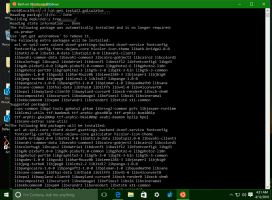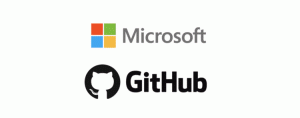Liste over tilgængelige WSL Linux Distros i Windows 10
Startende med Windows 10 build 18342 (19H1) og Windows 10 build 18836 (20H1), tilføjede Microsoft nogle nye kommandoer til det indbyggede wsl.exe-værktøj. Ved at bruge de nye argumenter kan du hurtigt liste tilgængelige distros i WSL Linux.
Reklame
Muligheden for at køre Linux indbygget i Windows 10 leveres af WSL-funktionen. WSL står for Windows Subsystem for Linux, som oprindeligt kun var begrænset til Ubuntu. Moderne versioner af WSL tillader installere og køre flere Linux-distros fra Microsoft Store.

Efter aktiverer WSL, kan du installere forskellige Linux-versioner fra butikken. Du kan bruge følgende links:
- Ubuntu
- openSUSE Leap
- SUSE Linux Enterprise Server
- Kali Linux til WSL
- Debian GNU/Linux
og mere.
Når du start en WSL-distro for første gang åbner den et konsolvindue med en statuslinje. Efter et øjebliks venten bliver du bedt om at indtaste et nyt brugerkontonavn og dets adgangskode. Denne konto bliver din standard WSL-brugerkonto
som vil blive brugt til automatisk at logge ind, hver gang du kører den aktuelle distro. Den vil også blive inkluderet i 'sudo'-gruppen for at tillade den at køre kommandoer forhøjet (som rod).For at liste tilgængelige WSL Linux Distros i Windows 10,
- Åbn en ny kommandoprompt.
- Kør kommandoen
wsl.exe --list --allellerwsl.exe -l --all.
- Udfør kommandoen
wsl.exe --list --runningtil se kun kørende forekomster af WSL. Alternativt kan du køre kommandoenwsl.exe -l --running.
Kører WSL Linux Distros
Startende med Windows 10 build 17046 har Windows Subsytem for Linux (WSL) fået support til langvarige baggrundsopgaver, svarende til hvordan Windows-undersystemet har Services. Dette er en virkelig imponerende ændring for brugere af WSL, der arbejder med servere som f.eks Apache eller apps som skærmen eller tmux. Nu kan de køre i baggrunden som almindelige Linux-dæmoner. Dette og en række andre er grunde til at have en aktiv WSL-instans i Windows 10.
Det er det.
Relaterede artikler:
- Fjern bruger fra WSL Linux i Windows 10
- Tilføj eller fjern Sudo-brugere i WSL Linux i Windows 10
- Fjern bruger fra WSL Linux Distro i Windows 10
- Tilføj bruger til WSL Linux Distro i Windows 10
- Opdater og opgrader WSL Linux Distro i Windows 10
- Kør WSL Linux Distro som specifik bruger i Windows 10
- Nulstil og afregistrer WSL Linux Distro i Windows 10
- Nulstil adgangskode til WSL Linux Distro i Windows 10
- Alle måder at køre WSL Linux Distro på i Windows 10
- Indstil standard WSL Linux Distro i Windows 10
- Find kørende WSL Linux Distros i Windows 10
- Afslut at køre WSL Linux Distro i Windows 10
- Fjern Linux fra navigationsruden i Windows 10
- Eksporter og importer WSL Linux Distro i Windows 10
- Få adgang til WSL Linux-filer fra Windows 10
- Aktiver WSL i Windows 10
- Indstil standardbruger til WSL i Windows 10
- Windows 10 Build 18836 Viser WSL/Linux filsystem i File Explorer